配置iOS推送证书
Posted 中控易动
tags:
篇首语:本文由小常识网(cha138.com)小编为大家整理,主要介绍了配置iOS推送证书相关的知识,希望对你有一定的参考价值。
前言
在目前APP中,推送功能也是比较常见的,为了保证在应用关闭的情况下,用户依然能够接收到推送通知,这里详细介绍下ios推送配置。
创建App ID
访问 苹果开发者网站,点击 Account 登陆进入账户页面。
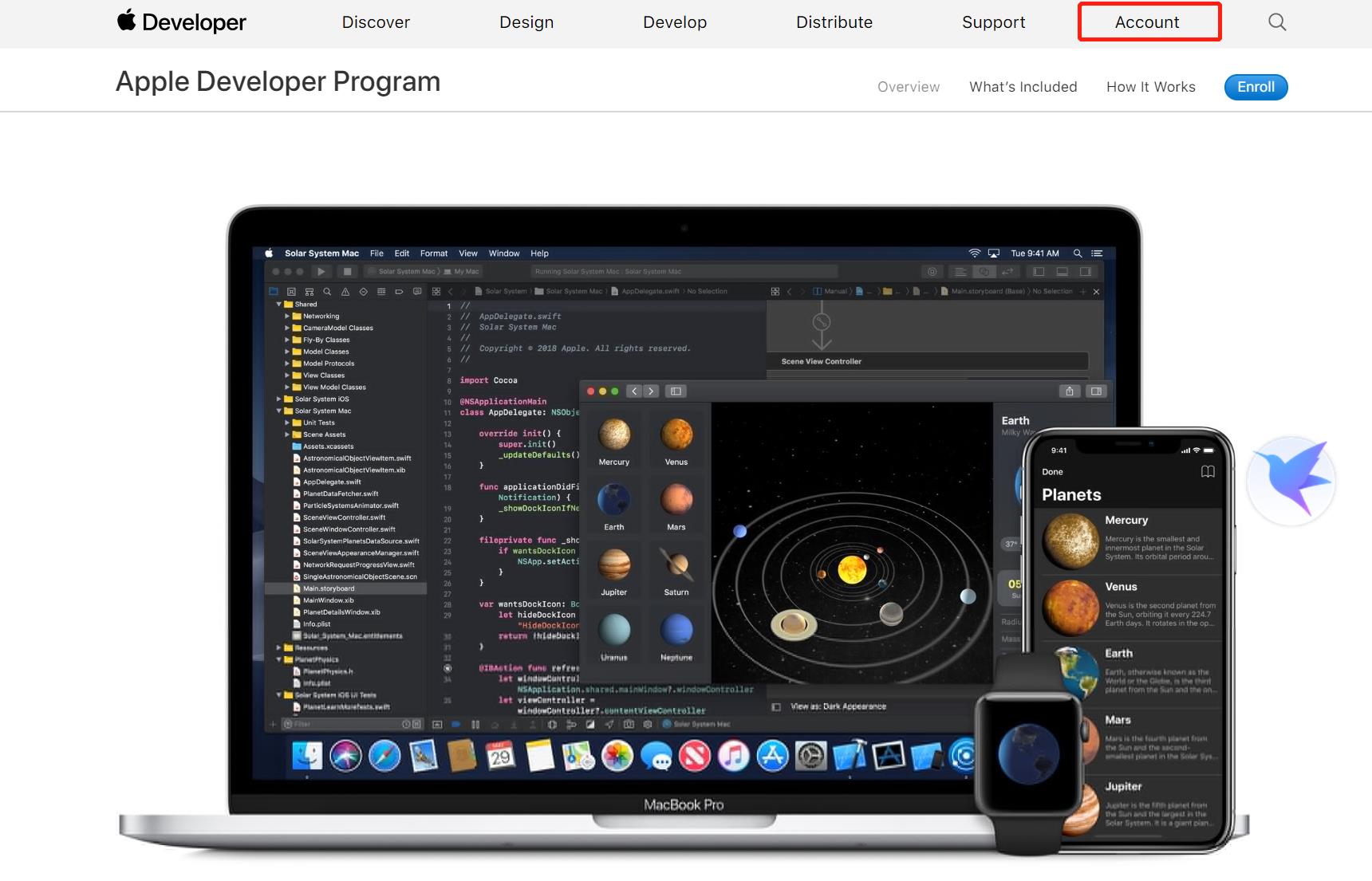
点击 Certificates, Identifiers & Profiles。
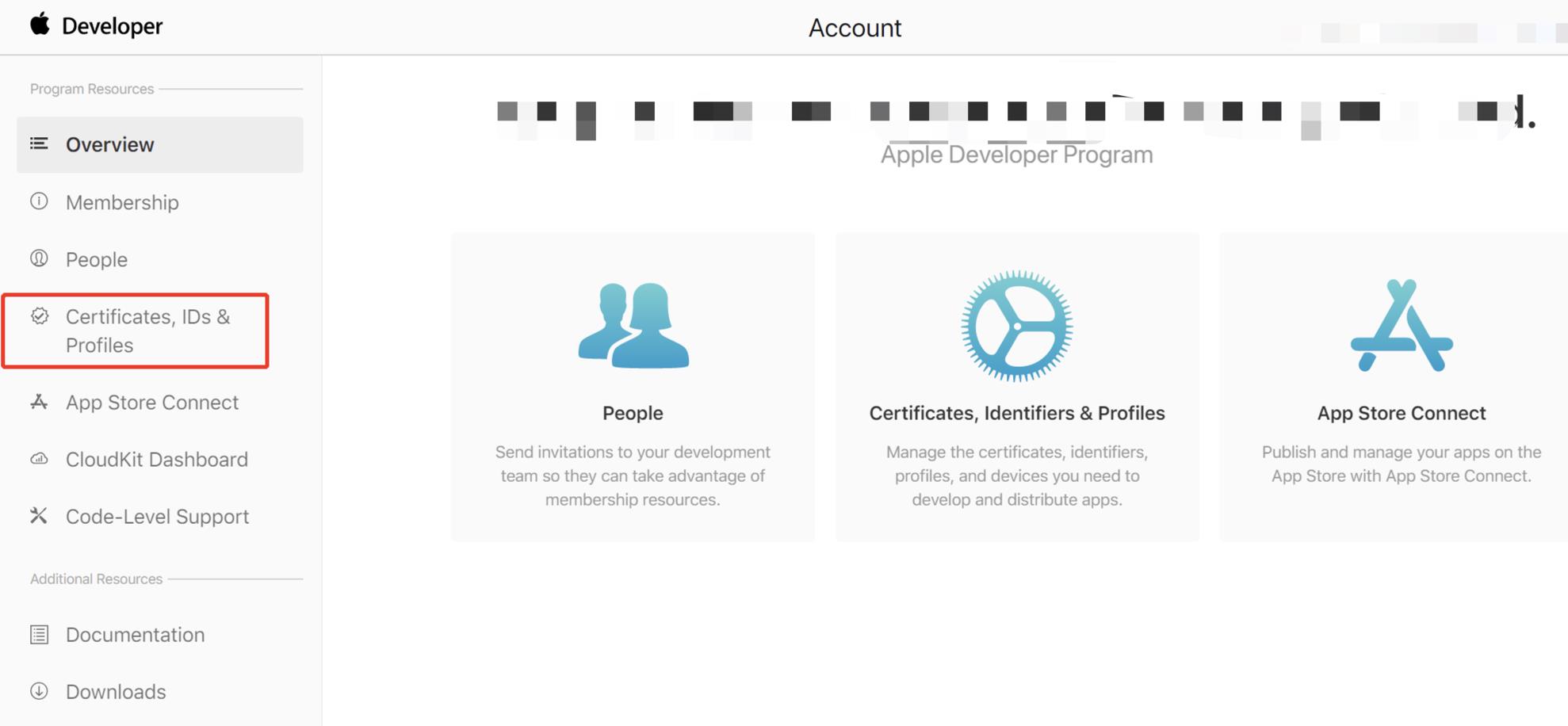
点击左侧菜单栏 Identifiers,然后点击 + 。
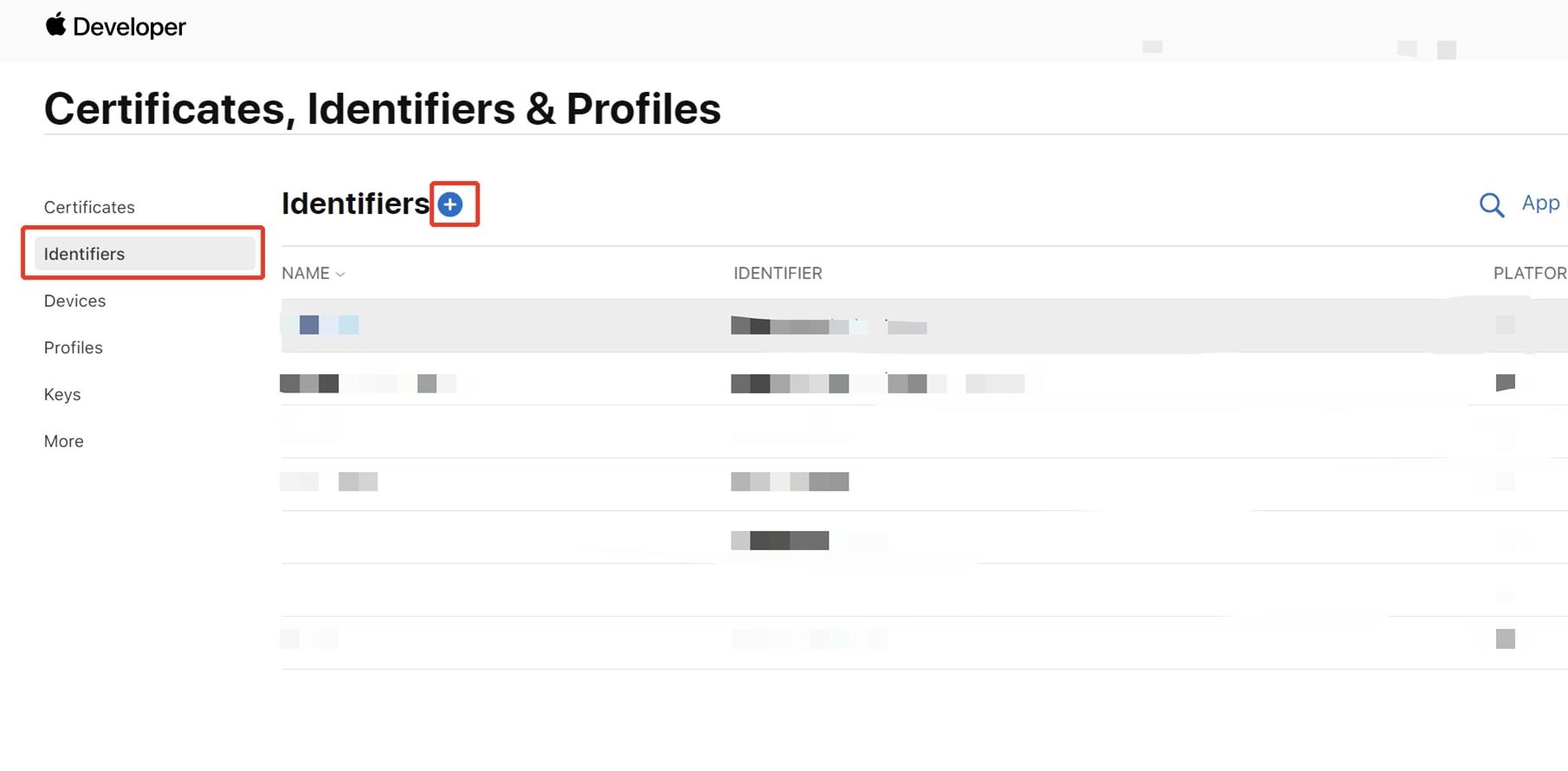
选中 App IDs,然后点击 Continue。
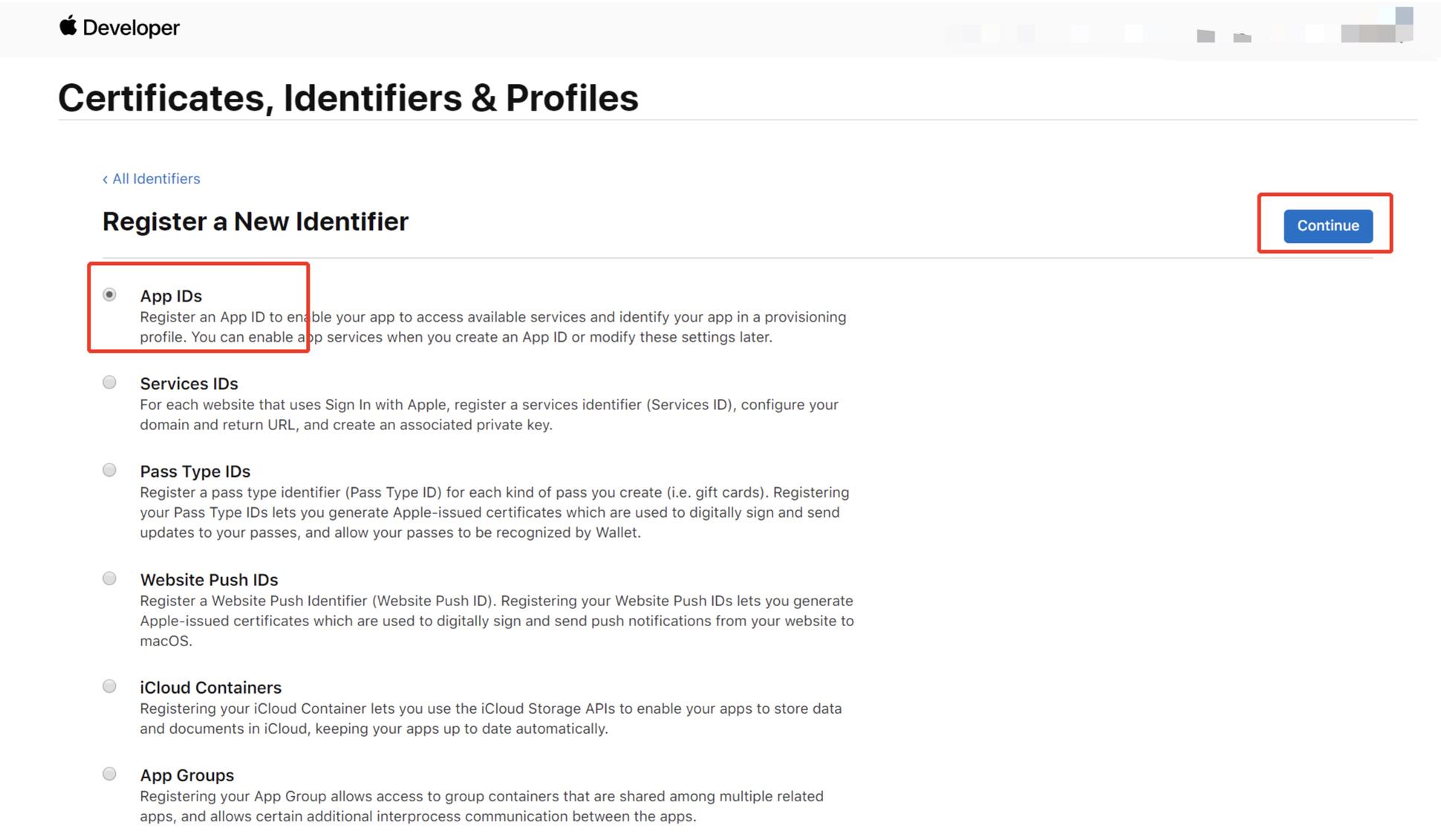
填写 Description,选择 Explicit,并填写 Bundle ID。
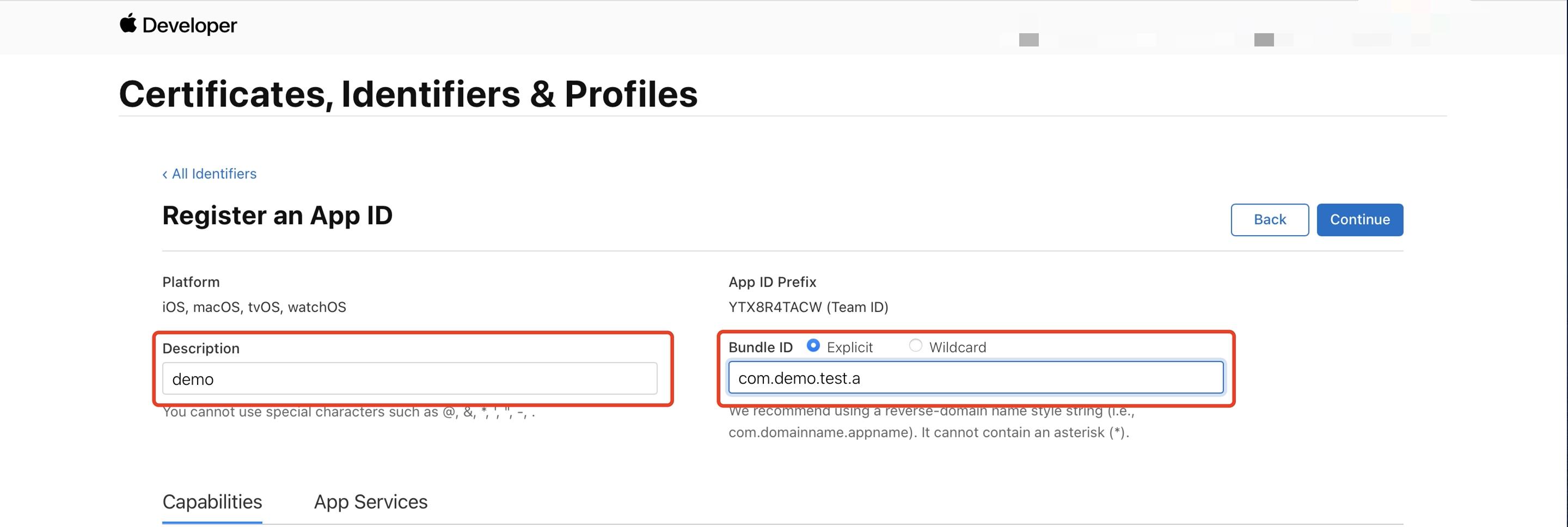
在 Capabilities 中勾选 Push Notifications,然后点击 Continue。
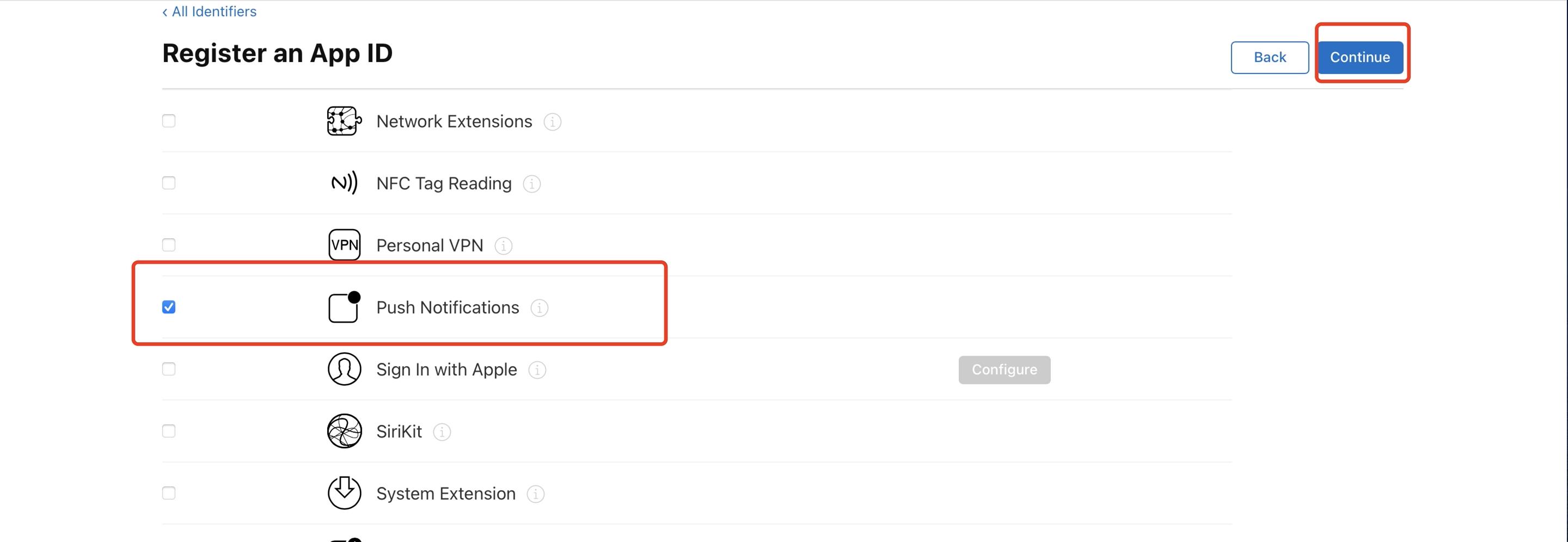
确认信息并点击 Register。
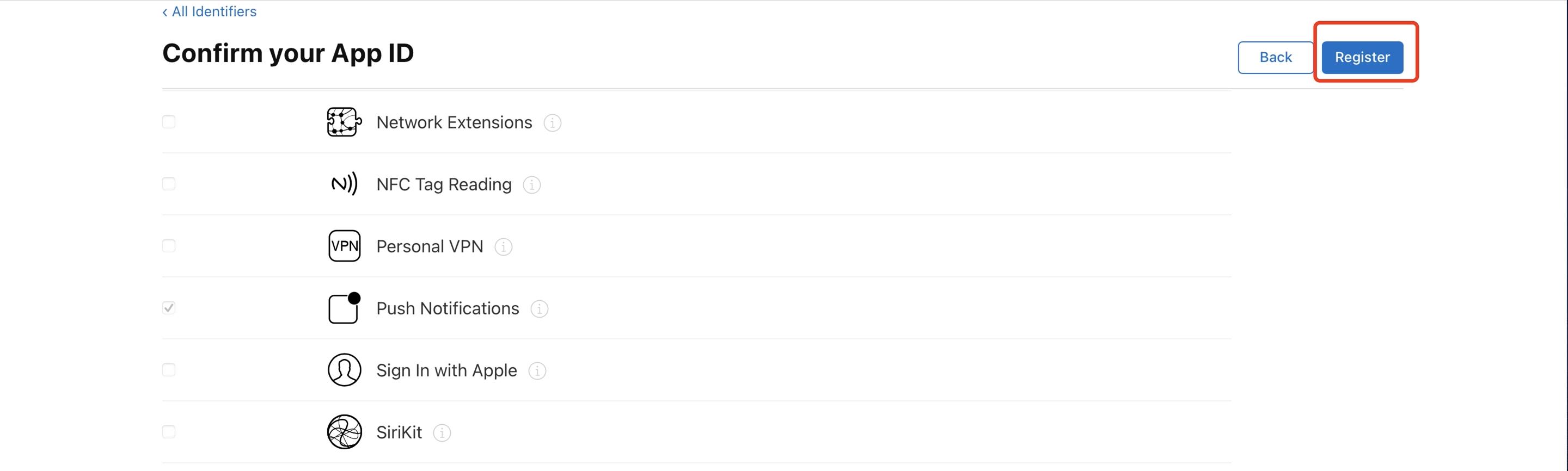
创建推送证书
可以参考 iOS制作证书
下方是快速创建过程,以开发证书为例(测试证书):
开发 & 生产环境证书名为:Apple Push Services:xxx.xxx.xxx
开发环境证书名为:Apple Development IOS Push Services:xxx.xxx.xxx
点击左侧菜单栏 Identifiers,找到我们创建的 App ID ,点击进入。
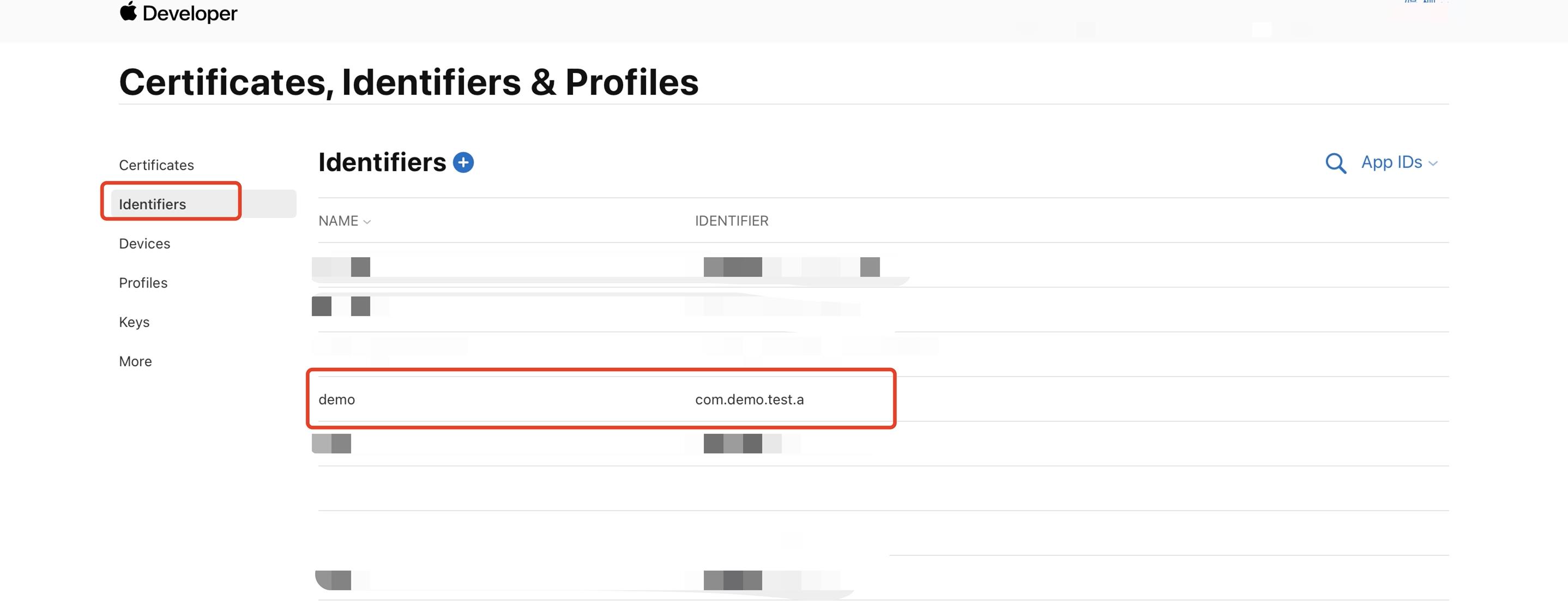
页面向下,找到 Push Notifications,点击 Configure ,点击进入。
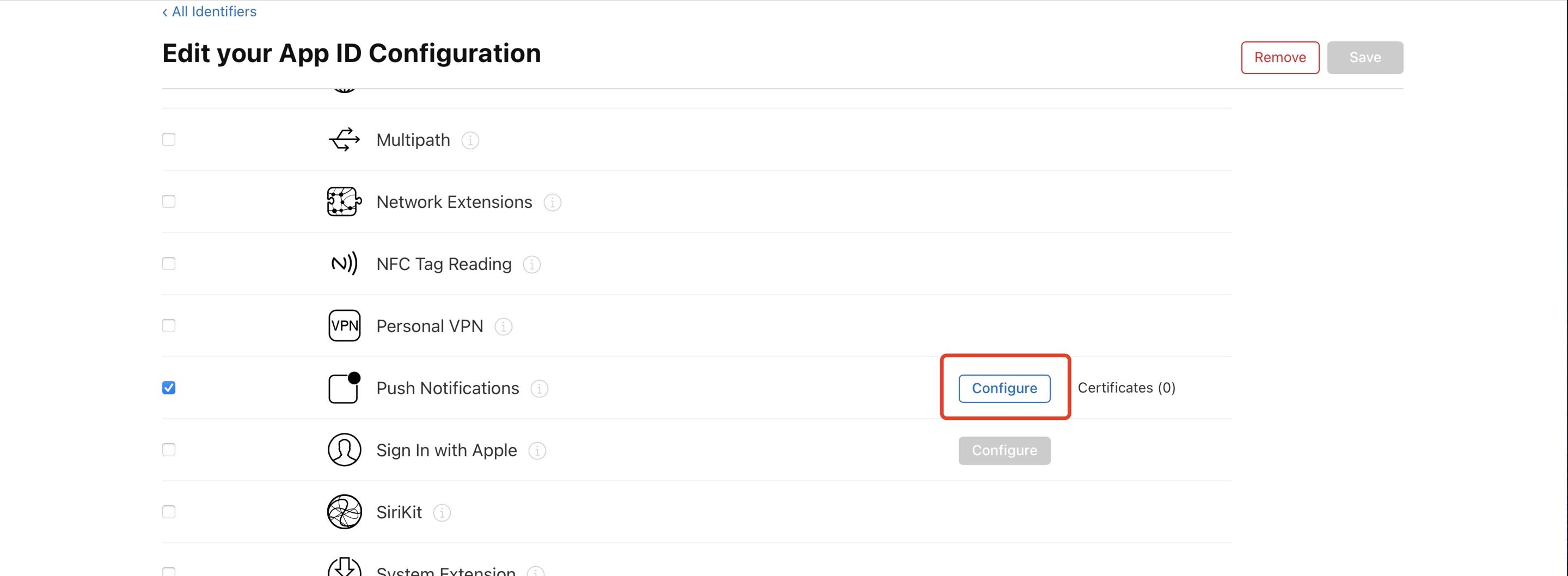
点击 Create Certificate 创建证书。
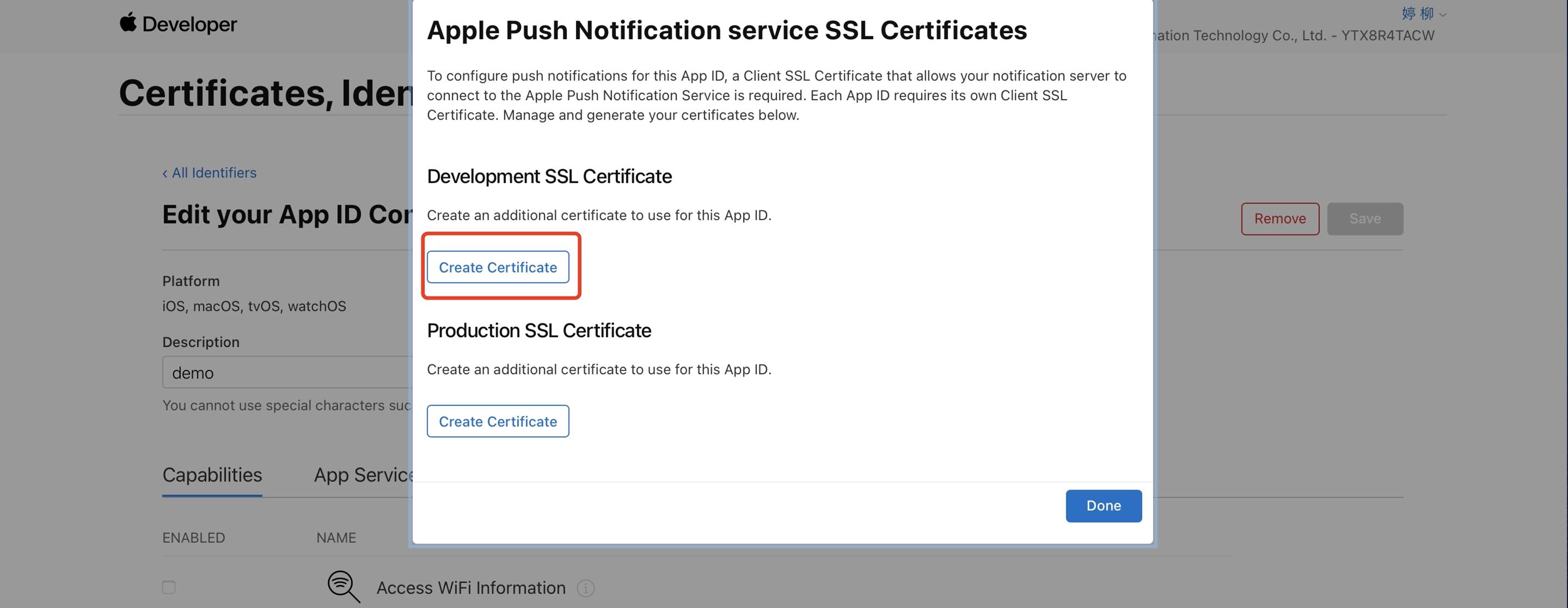
此处需要我们上传 Certificate Signing Request 文件,文件创建参考 iOS制作证书-生成certSigningRequest文件,然后点击 Continue。
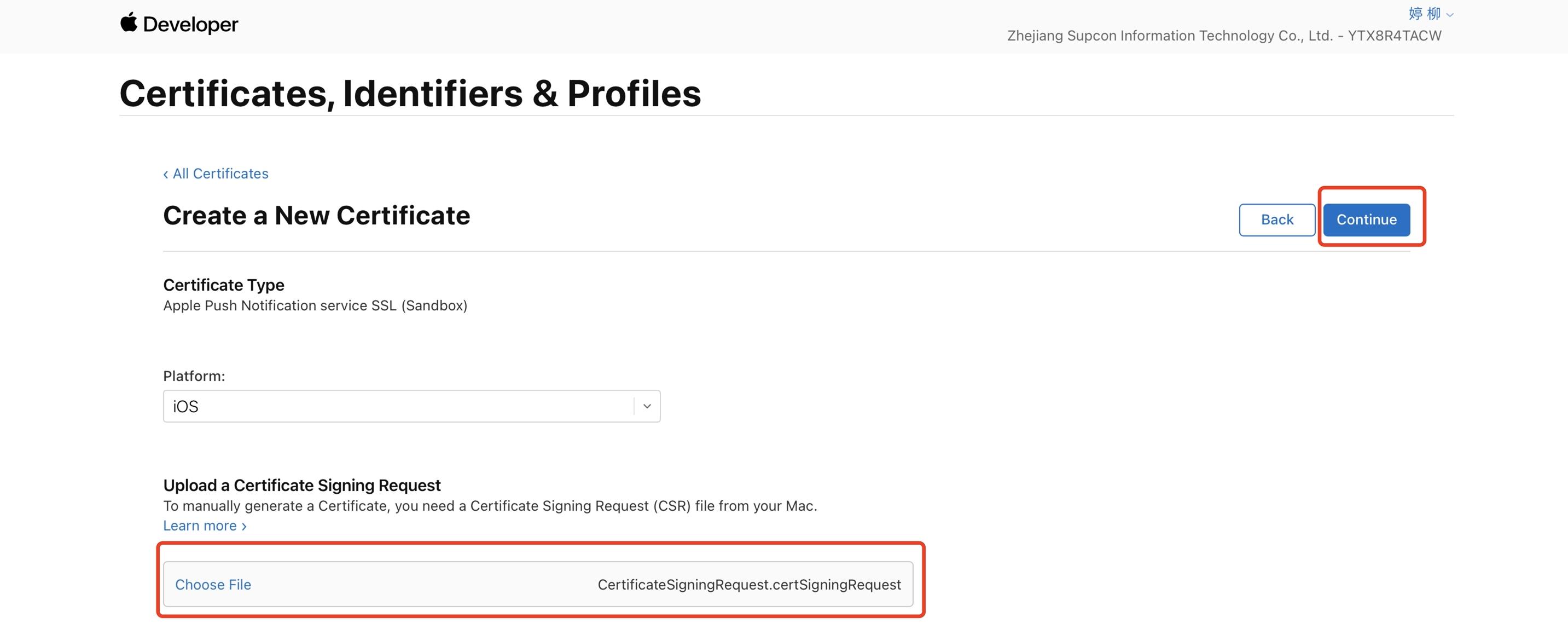
创建完成推送证书之后,点击 Download 下载到本地。
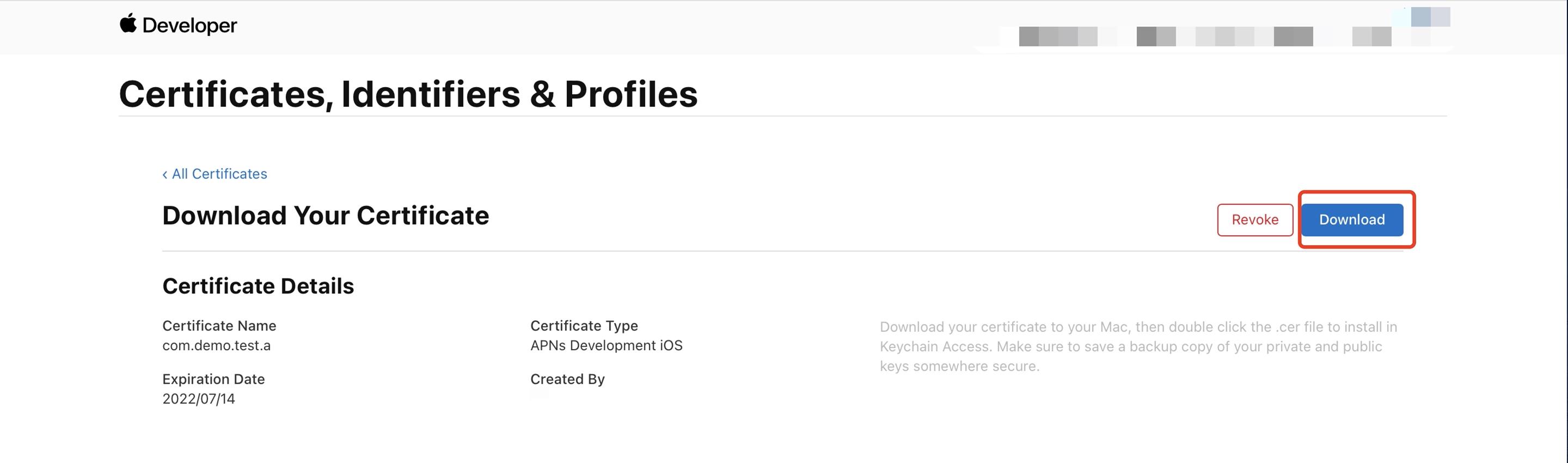
下载到本地后,双击 cer 打开证书,将其安装到钥匙串,若弹出安装提示,选择安装到“登录”,在钥匙串中找到安装的证书,若提示此证书是由未知颁发机构签名的,请下载Apple Worldwide Developer Relations Certification Authority证书进行安装,地址: http://developer.apple.com/certificationauthority/AppleWWDRCA.cer 在左边选择"登录"和"我的证书",找到证书,在证书上面点击鼠标右键,然后在菜单中选择导出证书,如图:
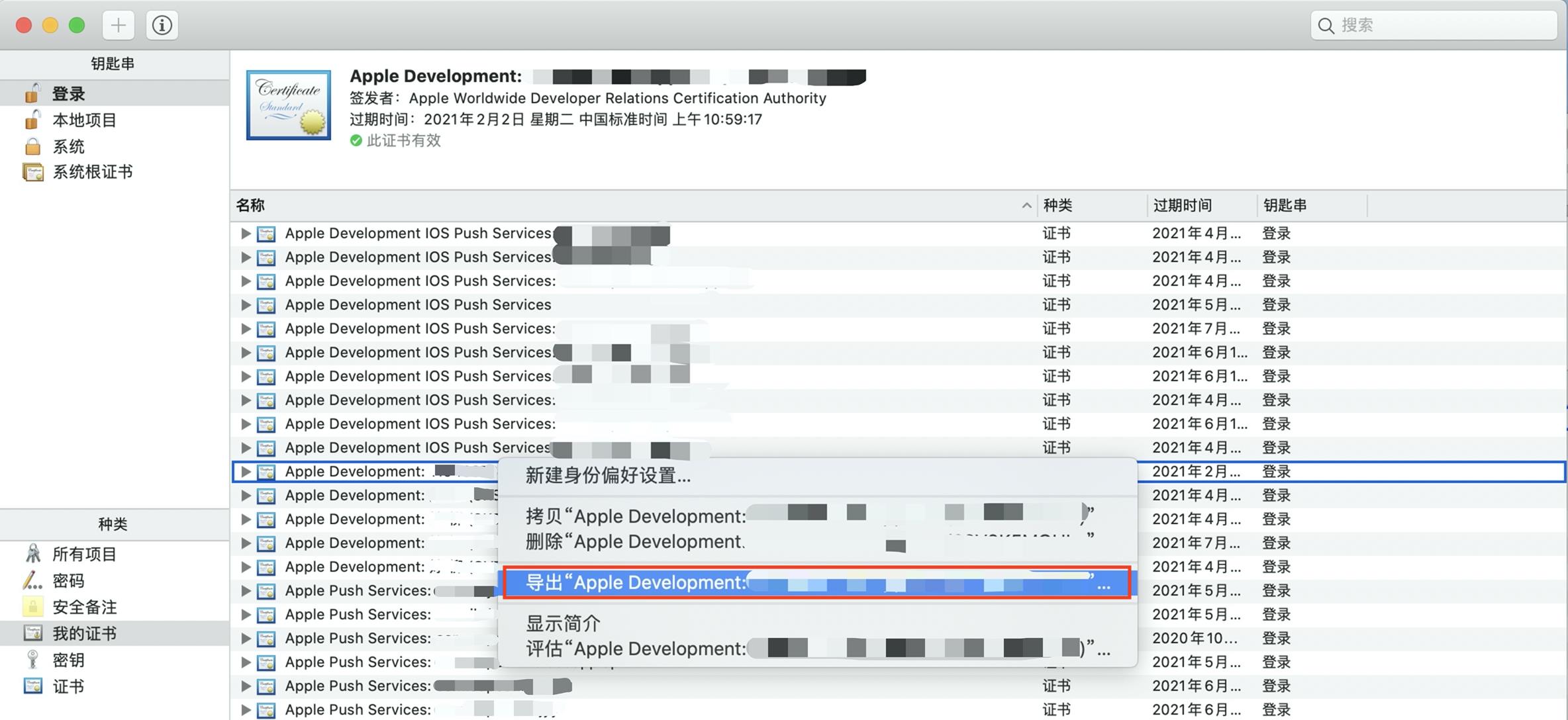
在弹出页面中指定证书名,点击"存储"。
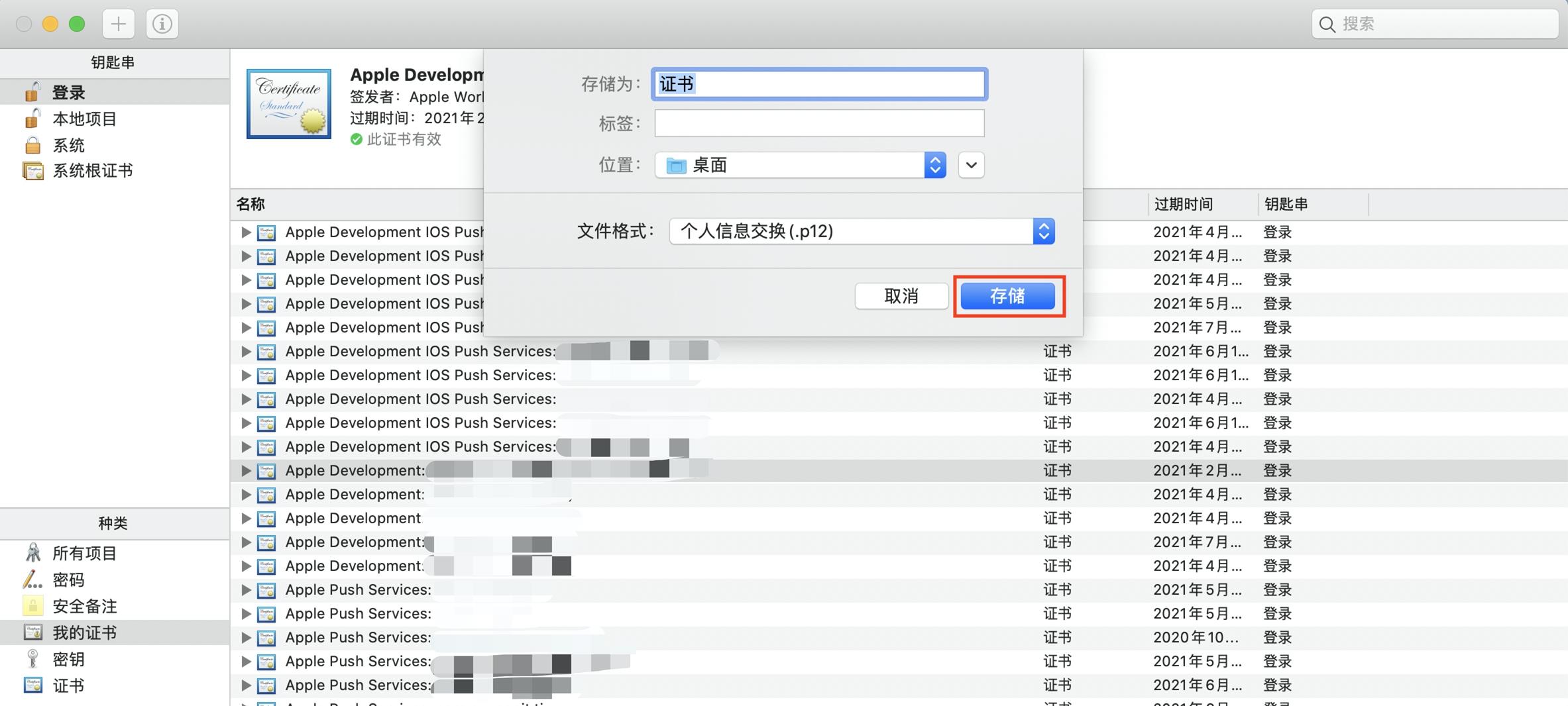
设置证书密码,密码随意设置,点击"好",生成p12格式证书
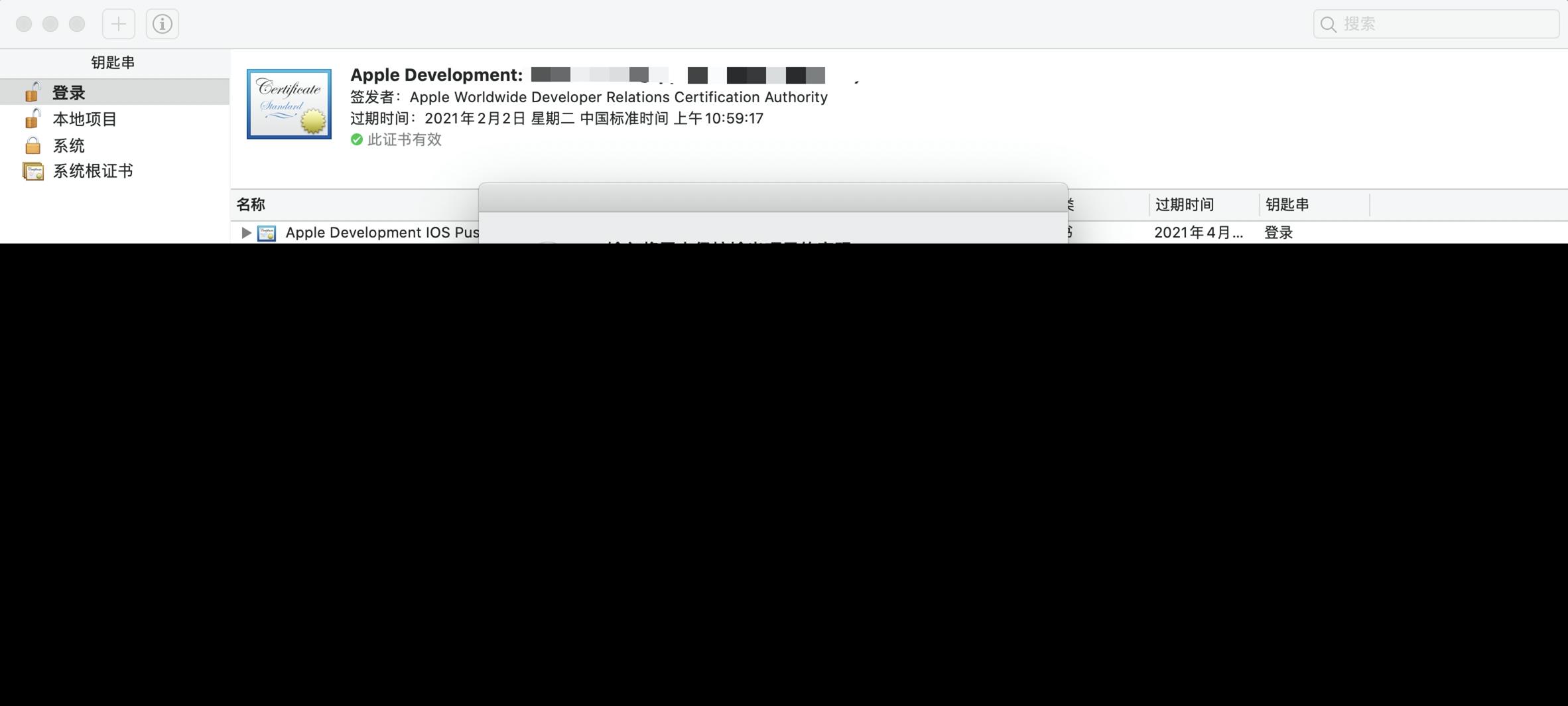
查看生成的p12证书

以上是关于配置iOS推送证书的主要内容,如果未能解决你的问题,请参考以下文章